3DMax渲染操作图文教程
设·集合小编 发布时间:2023-03-14 09:46:42 534次最后更新:2024-03-08 11:09:24
在使用3DSMax作图的时候,其中渲染这个功能是经常会用到的。所以要想使用3DMax设计模型的话,你就需要掌握渲染这想技能,今天来分享3DMax渲染操作图文教程。其实非常简单,重点是需要细心的去调整参数,需要下面的教程能够帮助到需要的朋友。
工具/软件
电脑型号:联想(lenovo)天逸510s; 系统版本:Windows7; 软件版本:3DMax2012
方法/步骤
第1步
打开3DSMax,打开一个场景文件;

第2步
点击右上角的渲染设置按钮,打开渲染设置对话框;

第3步
在渲染设置对话框我们可以看到顶部有五个选项卡,默认打开是公用选项卡;
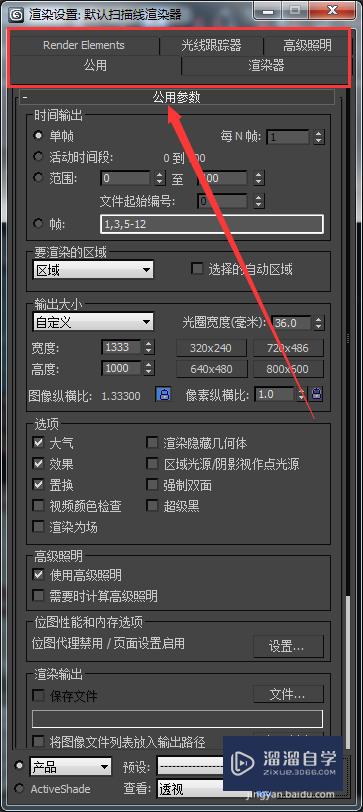
第4步
在公用选项卡我们可以设置渲染的基本参数:时间范围、渲染区域、输出大小、输出选项、高级照明以及渲染输出等参数;
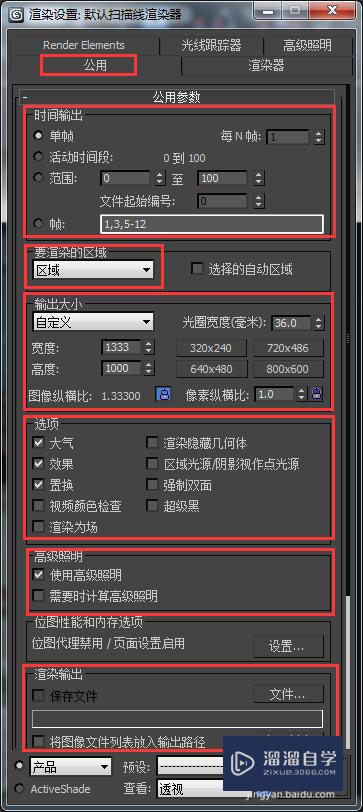
第5步
我们在公用选项卡下,拖动面板,可以看到还有电子邮件通知、脚本和指定渲染器可以调整;
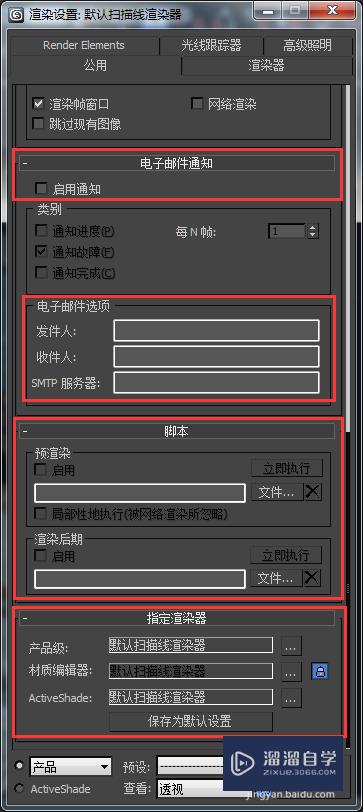
第6步
点击指定渲染器级别右侧的按钮,可以打开选择渲染器对话框,可以为我们所要渲染的级别设置不同的渲染器;

第7步
打开渲染器选项卡可以设置渲染器的高级参数;

第8步
高级照明选项卡,可以设置照明插件,在选择高级照明选项下拉列表可以选择光跟踪器和光能传递;

第9步
在光线跟踪器选项卡下,可以设置光线跟踪的全局参数;

第10步
在renderelement渲染元素选项卡,可以设置要渲染的各种元素,点击添加按钮,可以打开渲染元素列表框,可以选择需要的元素进行添加,设置好以后点击渲染按钮,即可开始渲染。

相关文章
广告位


评论列表